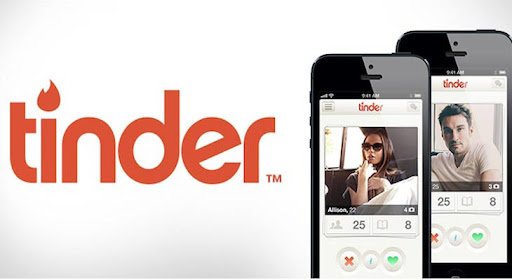Você encontrou um “ erro de login do Tinder ” ou um “ erro do servidor Tinder ” ao usar o aplicativo Tinder no seu telefone Android?
O Tinder travou na tela de carregamento e você não sabe como resolver isso?
Se sim, então, acredite em mim, você não é aquele que passou por esse tipo de situação.
Muitos usuários relataram que o Tinder não funciona em um telefone Android . Isso é muito nojento quando você está ocupado encontrando seu amor, amigos, parceiro de negócios ou outros.
Agora, essa situação não é uma coisa nova, então vou sugerir que você relaxe e leia este blog completamente.
Aqui, vou compartilhar algumas das melhores maneiras de consertar o Tinder que não funciona no telefone Android sem complicações.
Que tipo de mensagem de erro os usuários veem ao usar o aplicativo Tinder?
Bem, vários tipos de mensagens de erro podem ocorrer durante o acesso a este aplicativo popular.
Alguns deles são:
- Você não pode receber ou enviar mensagens de texto.
- O problema de travamento às vezes após entrar no aplicativo
- Enfrentando o problema de login e logout
- Algo deu errado. Por favor, tente novamente mais tarde
Aqui, o principal a ser observado são todos os tipos de mensagens de erro acima que os usuários podem ver quando o aplicativo não funciona ou quando não está acessível.
Melhores métodos para consertar o aplicativo Tinder que não funciona no Android
Agora, é hora de ver as melhores correções para o Tinder travado na tela de carregamento.
Se você se deparar com esse tipo de erro, siga os métodos abaixo com atenção.
Método 1: Reinicie o seu telefone Android
A primeira coisa que sugiro especialmente para se livrar do erro é reiniciar o telefone. Reiniciar o dispositivo pode corrigir vários tipos de bugs ou erros em dispositivos Android.
Além disso, todos os aplicativos em execução em segundo plano serão fechados e criarão espaço extra.

Portanto, sempre que ocorrer algum tipo de erro em seu telefone, a primeira coisa que você deve fazer é reiniciar o aparelho e ver se o problema desaparece.
Método 2: forçar o fechamento do aplicativo Tinder
Se a reinicialização não funcionar, tente forçar o fechamento do aplicativo. Isso pode ajudá-lo a corrigir o problema de não funcionamento do aplicativo Tinder .
Então , você simplesmente precisa ir em Ajustes > Aplicativos > procurar o aplicativo Tinder e, em seguida, tocar na opção Forçar fechamento .
Depois disso, o aplicativo funcionará normalmente.
Método 3: limpar cache e dados do aplicativo Tinder
Outra melhor maneira de resolver o erro é limpar o cache e os dados do aplicativo Tinder. Isso é fácil de seguir e elimina o erro.
Aqui estão as etapas a seguir:
- Primeiro, abra Configurações > Aplicativos > encontre o aplicativo Tinder
- Agora, toque no aplicativo Tinder para obter as opções “ Limpar dados ” e “ Limpar cache ”
- Clique sobre eles e depois verifique se o aplicativo está funcionando bem ou não
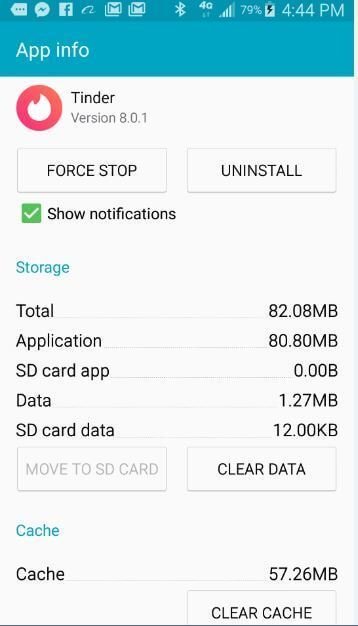
Método 4: Atualizar o aplicativo Tinder para a versão mais recente
Seu aplicativo Tinder está rodando na versão antiga e você ainda não o atualizou?
Esse tipo de erro pode ocorrer quando seu aplicativo não está sendo executado na versão mais recente. O Tinder que não funciona no Android pode ser corrigido depois de atualizar o aplicativo.
Basta abrir Google Play Store> Meus aplicativos e jogos > localizar o aplicativo Tinder .

Lá, você verá a opção Atualizar se o aplicativo tiver alguma atualização disponível. Clique na opção de atualização e o aplicativo será atualizado para a versão mais recente. Agora, o aplicativo funcionará como antes.
Método 5: verifique se há uma conexão forte com a Internet
O aplicativo Tinder que não funciona no Android pode ocorrer quando não há uma conexão forte com a Internet no dispositivo. Isso é algo comum de se encontrar e você deve estar ansioso para melhorar a velocidade de conexão.
Se você estiver usando Wi-Fi, mude para dados móveis ou vice-versa. De modo geral, para trabalhar seu aplicativo de maneira adequada, uma conexão forte é muito importante.
Método 6: Atualizar o sistema operacional do telefone
Além de atualizar o aplicativo para a versão mais recente, também é necessário verificar se o SO do seu dispositivo está atualizado ou não.
Muitas vezes, a versão antiga do telefone pode levar a esses erros e o aplicativo para de funcionar. Nesse caso, você deve atualizar imediatamente o sistema operacional do seu dispositivo Android.
Aqui está o que você precisa fazer:
- Primeiro, vá para Configurações> Sobre o dispositivo> Atualização de software
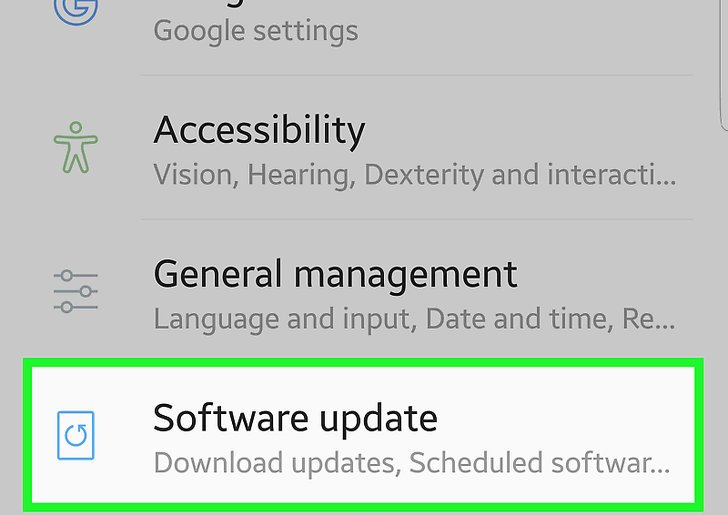
- Se houver alguma atualização disponível, você terá a opção de instalar
- Toque na opção de atualização e ela começará a atualizar o sistema operacional do dispositivo
Uma vez que é feito , verificar o aplicativo Tinder está mostrando o mesmo erro ou que seja resolvido.
Método 7: Verifique o Mapa de Interrupção do Detector de Tinder Down
Quando o problema persistir, sugiro verificar se o aplicativo está tendo algum problema, como problema de servidor ou algo parecido. Você pode verificar no serviço Mapa de interrupções do Tinder Down Detector .
Isso dirá se o aplicativo está enfrentando algum problema de interrupção. Além disso, verifique se outras pessoas também estão experimentando a mesma coisa naquele momento.
Método 8: desinstalar e reinstalar o aplicativo Tinder
Se você ainda enfrentar o Tinder que não funciona em um telefone Android , sugiro que você desinstale o aplicativo Tinder e reinstale-o novamente.
Isso tem ajudado muitos usuários a resolver esses erros.
Aqui está o que você deve fazer:
- Primeiro, vá para Configurações> Aplicativos em seu telefone
- Agora, clique em Gerenciar Aplicativos
- Depois disso, procure o aplicativo Tinder e clique em Desinstalar
- Em seguida, vá para Google Play Store e pesquise o aplicativo Tinder
- Clique na opção Instalar

- Em seguida, faça login com seu nome de usuário e senha
Esperançosamente, agora o aplicativo começará a funcionar como antes, sem nenhum problema.
Método 9: permitir permissão total para o aplicativo Tinder
Depois de ter instalado o aplicativo, fez qualquer pop-up ocorre onde ele pediu para qualquer permissão?
Bem, o erro pode surgir quando você nega o pedido de permissão para acessar a conta do Facebook. Isso também é algo comum para o usuário.
Para sair da situação, faça login na conta do Facebook> Gerenciar aplicativos e procure o aplicativo Tinder . Lá, você deve tocar na opção “ Permitir ”.

Devo dizer-lhe que esta solução não é permanente, mas não custa nada tentar.
Método 10: Mudar para dados de celular se estiver usando Wi-Fi
Muitos usuários enfrentam o Tinder preso na tela de carregamento porque usam Wi-Fi para acessá-lo. Então, em tal situação, você precisa habilitar os dados móveis. Isso pode ser caro, mas será estável e nenhum outro problema ocorrerá como antes.
Portanto, você deve ligar seus dados móveis e desligar o Wi-Fi gratuito. Depois disso, verifique se o aplicativo está funcionando bem ou não.
Método 11: Atualizar o Google Play Services
De acordo com o usuário, eles resolveram esse tipo de erro atualizando os serviços do Google Play. Embora seja atualizado automaticamente, às vezes não é atualizado e requer que seja atualizado manualmente.
Para isso, você deve abrir “Google Play Services” e clicar em Aplicativos. Lá você obterá a opção Atualizar ou Desinstalar . Clique na opção de atualização, se disponível, pois o erro pode ocorrer por causa disso.
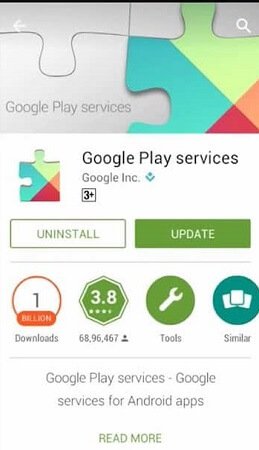
Depois de fazer isso, abra o aplicativo Tinder e verifique se o erro foi resolvido ou não.
Método 12: Use a solução avançada para consertar o Tinder que não funciona no Android
Além de todos os métodos manuais acima, ainda há uma maneira que pode ajudar a corrigir qualquer tipo de erro em telefones Android. Android Reparação é uma ferramenta profissional altamente sugerida que pode consertar o Tinder que não funciona no telefone Android facilmente.
Ele permite que os usuários resolvam o erro com um clique e torna o dispositivo tão normal quanto antes. Não apenas o aplicativo Tinder, mas também pode resolver outros problemas, como o Snapchat parou , o WhatsApp parou , o Facebook parou e muitos mais.
Portanto , sem qualquer preocupação, você pode prosseguir com esta ferramenta de reparo do Android para se livrar do erro de login do Tinder ou do servidor do Tinder sem qualquer aborrecimento.
Conclusão
E aqui o blog chega ao fim.
Aqui, eu discuti os 12 métodos úteis para consertar o Tinder que não funciona em um telefone Android . Siga-os um por um e veja qual método funciona para você.
Para soluções rápidas e avançadas , você pode ir para o software Android Reparação para corrigir o problema com facilidade.
Se você tiver alguma sugestão ou dúvida, coloque-as na seção de comentários abaixo.
Sophia Louis is a professional blogger and SEO expert. Loves to write blogs & articles related to Android & iOS Phones. She is the founder of pt.android-ios-data-recovery.com and always looks forward to solve issues related to Android & iOS devices